De Hand- en de Zoom-gereedschappen behoren tot de basis in Adobe InDesign en helpen je bij het navigeren en gedetailleerd werken in je lay-outs. Met deze gereedschappen kun je snel door het document navigeren en nauwkeurig in specifieke gebieden in- of uitzoomen. In deze gids laat ik je zien hoe je beide gereedschappen effectief kunt gebruiken om je lay-outs efficiënt te bewerken en altijd het overzicht te behouden. Laten we beginnen en deze handige tools leren kennen!
Met het Handgereedschap kun je het werkgebied op het scherm intuïtief verplaatsen. Met het Zoomgereedschap kun je inzoomen op de details op het drukvel of weer uitzoomen.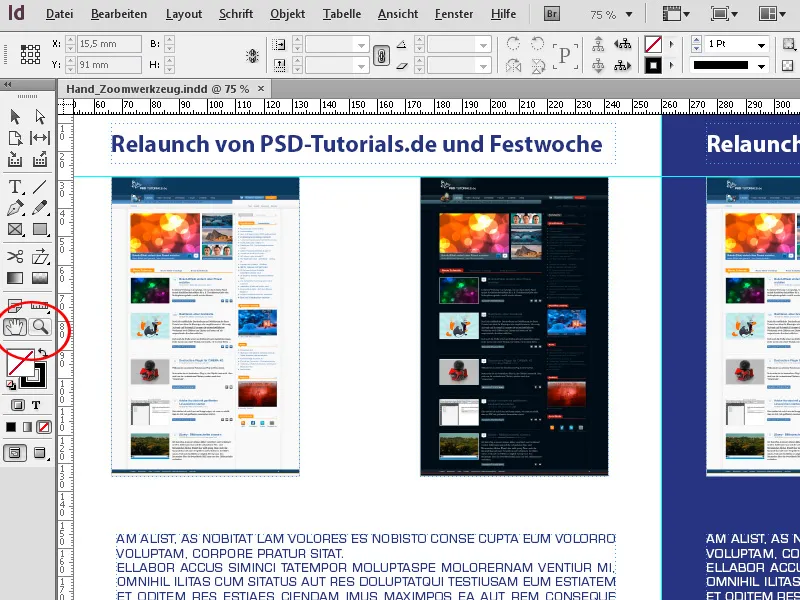
1. Het Handgereedschap
Het Handgereedschap (Sneltoets H) wordt geactiveerd door ofwel op de werkbalk te klikken of tijdens het werken in het document (maar niet bij actief tekstgereedschap) door de spatiebalk ingedrukt te houden tot deze weer wordt losgelaten.
Als je op dat moment aan een tekst werkt (dus met het tekstgereedschap), activeert het ingedrukt houden van de Alt-toets het handgereedschap. Als deze wordt losgelaten, heb je weer het tekstgereedschap terug.
Als je aan gedetailleerd werk op het drukvel bezig bent, zoom je graag iets dichterbij. Om dan snel weer een overzicht te krijgen en misschien verder te werken aan details op een andere locatie, biedt InDesign een geniale navigatiehulp:
Kies in de detailweergave het Handgereedschap door de spatiebalk in te drukken (of de Alt-toets tijdens het werken met tekst) en houd deze ingedrukt. Druk nu tegelijkertijd op de linkermuisknop en houd deze ook ingedrukt.
InDesign zoomt nu uit het document en markeert het tot dan toe zichtbare documentgebied met een rood vierkant..webp?tutkfid=77316)
Deze markering kun je nu met ingedrukte muisknop naar een nieuwe locatie op het drukvel verplaatsen. Als je de muisknop loslaat, zoomt InDesign met het eerder gekozen niveau weer in op het nieuwe gebied. Zo kun je snel van werkgebied wisselen en bespaar je drie stappen: 1. uitzoomen, verplaatsen, inzoomen.
2. Het Zoomgereedschap
Het Zoomgereedschap (Sneltoets Z) wordt permanent geactiveerd door ofwel op de werkbalk te klikken of tijdelijk tijdens het werken in het document door de Ctrl + spatiebalk ingedrukt te houden tot deze weer wordt losgelaten.
Een muisklik in het document zoomt in op het weergave. Om weer uit te zoomen, moet je de Alt-toets ingedrukt houden.
De zoomfactor kan worden afgelezen in het gelijknamige veld in de menubalk. InDesign staat waarden toe tussen 5 en 4000%.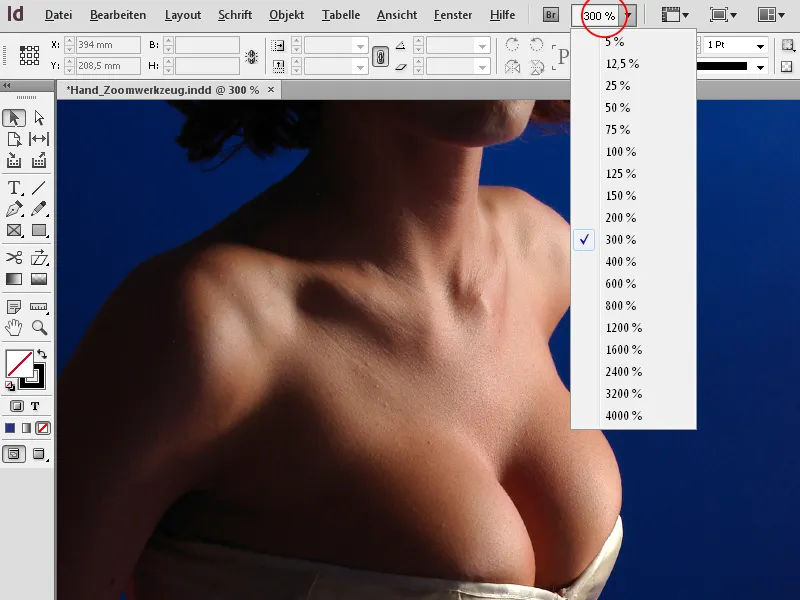
Om een nauwkeurig gedefinieerd gebied te vergroten, sleep je een kader eromheen met ingedrukte muisknop - bij het loslaten zal het uitsnede ingezoomd worden.
Een zeer effectieve methode om in te zoomen op een heel specifiek punt op het drukvel, zonder dat je het Zoomgereedschap hoeft te kiezen, is door het scrollwiel van de muis te gebruiken:
Plaats de muisaanwijzer op de plek die je wilt inzoomen. Draai nu met ingedrukte Alt-toets aan het scrollwiel en InDesign zoomt in op dat punt. Om weer uit te zoomen, draai je het scrollwiel gewoon in de tegenovergestelde richting.


